將安全的 SharePoint 資料來源新增至知識庫
將安全的雲端式 SharePoint 資料來源新增至知識庫,以使用可受到 Active Directory 保護的問題和答案來充實知識庫。
當您將安全的 SharePoint 文件新增至知識庫時,身為 QnA Maker 管理員,您必須為 QnA Maker 要求 Active Directory 權限。 當 Active Directory 管理員將此權限授與 QnA Maker 以存取 SharePoint 之後,就不需要再次提供此權限。 如果每份後續要新增到知識庫的文件都位於相同的 SharePoint 資源中,就不需要授權。
如果 QnA Maker 知識庫管理員不是 Active Directory 管理員,您將必須與 Active Directory 管理員溝通,以便完成此程序。
必要條件
- 雲端式 SharePoint - QnA Maker 會使用 Microsoft Graph 來取得權限。 如果您的 SharePoint 位於內部部署,您將無法從 SharePoint 擷取,因為 Microsoft Graph 無法判斷權限。
- URL 格式 - QnA Maker 僅支援為了共用而產生,且格式為
https://\*.sharepoint.com的 SharePoint URL
將支援的檔案類型新增至知識庫
您可以從 SharePoint 網站,將所有 QnA Maker 支援的檔案類型新增至知識庫。 如果檔案資源已受到保護,您可能必須授與權限。
從 SharePoint 網站的程式庫中,選取檔案的省略符號功能表
...。複製檔案的 URL。
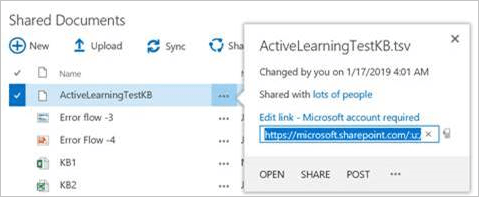
在 QnA Maker 入口網站的 [設定] 頁面上,將 URL 新增至知識庫。
具有 SharePoint 檔案的影像
如果檔案包括影像,就不會擷取那些檔案。 將檔案擷取至 QnA 配對之後,您可以從 QnA Maker 入口網站新增影像。
使用下列 Markdown 語法新增影像:

方括弧 [] 中的文字會說明影像。 括弧 () 中的 URL 是影像的直接連結。
當您在互動式測試面板中測試 QnA 配對時,會在 QnA Maker 入口網站中顯示影像,而不是 Markdown 文字。 這會驗證是否可從您的用戶端應用程式公開擷取影像。
權限
將安全的檔案從執行 SharePoint 的伺服器新增至知識庫時,就會授與權限。 根據 SharePoint 的設定方式,以及新增檔案之人員的權限,這可能需要:
- 沒有其他步驟 - 新增檔案的人員具備所有必要權限。
- 知識庫管理員和 Active Directory 管理員的步驟。
請參閱下列步驟。
知識庫管理員:在 QnA Maker 入口網站中新增 SharePoint 資料來源
當 QnA Maker 管理員將安全的 SharePoint 文件新增至知識庫時,知識庫管理員會起始 Active Directory 管理員完成所需的權限要求。
要求會從快顯視窗開始驗證 Active Directory 帳戶。
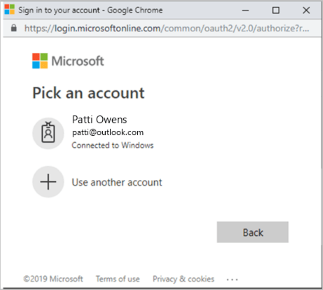
當 QnA Maker 管理員選取帳戶之後,Microsoft Entra 系統管理員將收到通知,指出他們必須允許 QnA Maker 應用程式 (不是 QnA Maker 管理員) 存取 SharePoint 資源。 Microsoft Entra 管理員將需要針對每個 SharePoint 資源 (但不是該資源中的每份文件) 進行此動作。
Active Directory 管理員:將檔案讀取存取權限授與 QnA Maker
Active Directory 管理員 (不是 QnA Maker 管理員) 需要透過選取此連結,來授權 QnA Maker 入口網站 SharePoint 企業應用程式擁有檔案讀取權限,以將存取權授與 QnA Maker 來存取 SharePoint 資源。
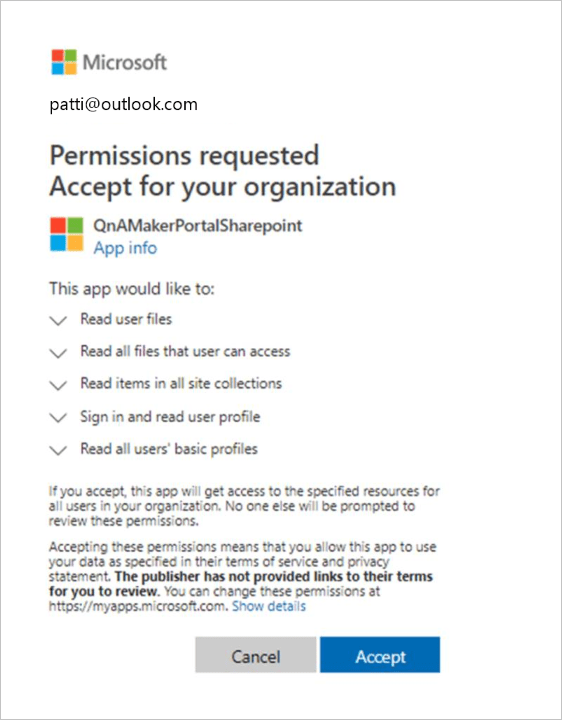
從 Microsoft Entra 系統管理中心授與存取權
登入 Azure 入口網站。
瀏覽至 Microsoft Entra ID>Enterprise 應用程式。
搜尋
QnAMakerPortalSharePoint,然後選取 QnA Maker 應用程式。在 [安全性] 底下,移至 [權限]。 選取 [代表組織授與管理員同意]。
選取具有授與 Active Directory 權限之權限的登入帳戶。
使用 API 新增 SharePoint 資料來源
有一個透過 API 使用 Azure Blob 儲存體新增最新 SharePoint 內容的因應措施,其步驟如下:
- 在本機下載 SharePoint 檔案。 呼叫 API 的使用者必須具有 SharePoint 的存取權。
- 將其上傳至 Azure Blob 儲存體。 這將使用 SAS 權杖來建立安全的共用存取。
- 將使用 SAS 權杖產生的 Blob URL 傳遞至 QnA Maker API。 若要允許從檔案中擷取問題答案,您必須在 URL 結尾將尾碼檔案類型新增為 '&ext=pdf' 或 '&ext=doc',然後將其傳遞到 QnA Maker API。

